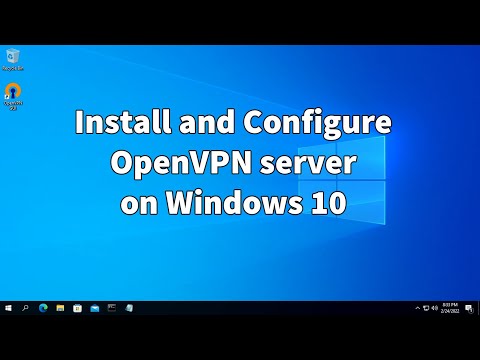A Microsoft Office asiakirjoja, malleja annetaan enemmän etusija. Parempi mallin tausta, parempi esitystapasi jälkeen saavutettu arvostus. Office 2016/2013: ssa sen ohjelmissa, kuten Wordissa, PowerPointissa jne., On sisäänrakennettuja malleja. Nämä komponentit on myös integroitu verkkohakuun, jotta löydät mallin, jota etsit juuri verkosta.

Tässä artikkelissa näytetään tapa konfiguroida Office 2016/2013 komponentteja mukautettujen mallien asentamiseen. Oletuksena, toimisto asentaa mukautetut mallit samaan paikkaan, jossa ennalta määritetyt mallit ovat. Oletusmallin oletusasema on C: Users Käyttäjänimi AppData Roaming Microsoft Mallit.

Toisin sanoen tässä artikkelissa kerrotaan, miten oletusmallien sijainti määritetään toimisto komponentteja.
Määritä mukautetut mallit Toimiston asennuspaikka
1. Ensinnäkin luo a Tullitoimipaikkojen mallipohjat nimetty kansio asiakirjat kansio. Minun on kuitenkin luotu jo toimisto, mutta toimisto ei vaivautunut asentamaan mitään mukautettua mallia, jonka olin ladannut verkosta; sen sijaan se käytti sisäänrakennettua kansiota sen tekemiseen.
2. Lehdistö Windows-näppäin + R yhdistelmä, tyyppi put Regedt32.exe sisään Juosta avaa valintaikkuna ja paina Enter Rekisterieditori.
3. Siirry seuraavaan sijaintiin:
HKEY_CURRENT_USERSoftwareMicrosoftOffice15.0WordOptions

4. Luo tämän kohdan oikeasta ruudusta uusi merkkijono (REG_EXPAND_SZ) nimetty PersonalTemplates, käyttäen Napsauta hiiren kakkospainikkeella -> Uusi -> Laajennettava merkkijonoarvo. Kaksoisnapsauta sen muokkaamista varten luotua merkkijonoa Arvotiedot:

Aseta Arvon tiedot vaiheessa 1 luodun Customs Office Templates -kansiossa. Napsauta OK. Voit sulkea Rekisterieditori nyt ja käynnistä uudelleen, jotta saat aikaan tehokkaat muutokset. Joten nyt, toimisto pitäisi alkaa tallentaa mukautettuja malleja kansioon, jonka olemme luoneet vaihe 1.
Se siitä!
Aiheeseen liittyvät julkaisut:
- Microsoft Office -ohjelmiston historia ja kehitys
- Työskentely jousilla: Windows Phone 7.5 Mango Apps Development - Osa 9
- Uudet ominaisuudet Microsoft Office 2013: Screenshots mukana
- Microsoft Office 2013 | Office 365 -versiot ja hinnoittelu selitetään
- Hyödyllisiä Microsoft Excel Online -malleja talousarvion, terveyden ja ajan hallitsemiseksi